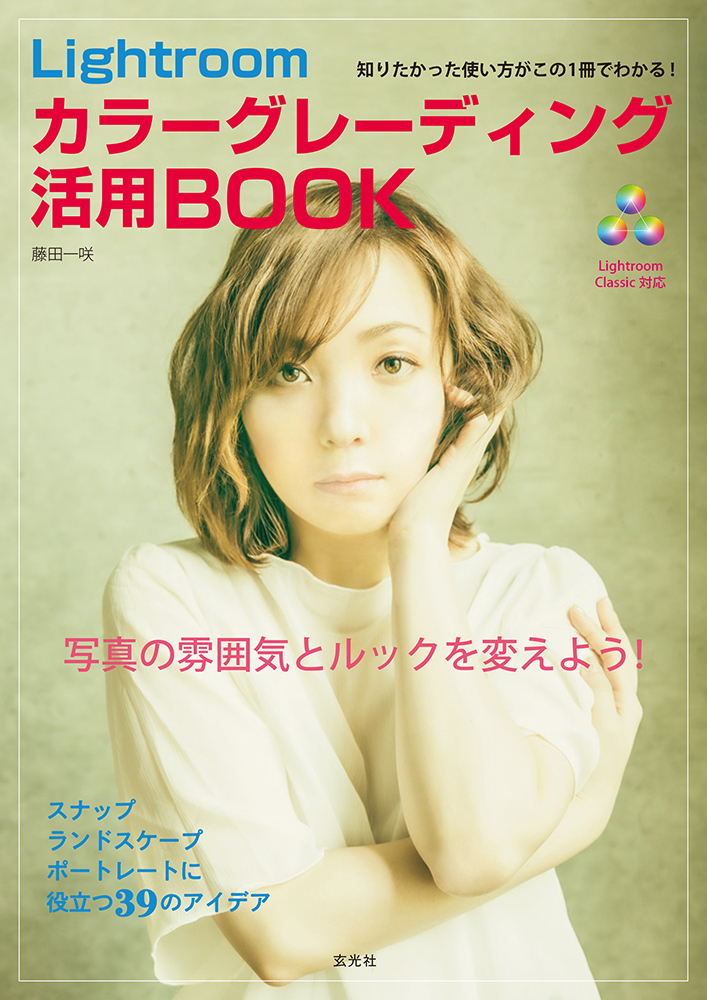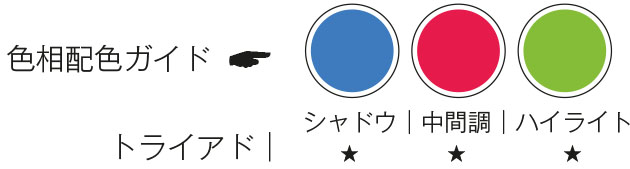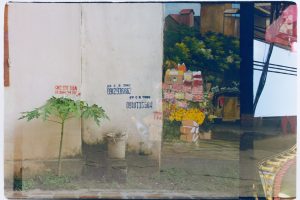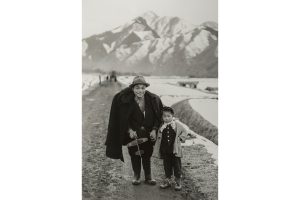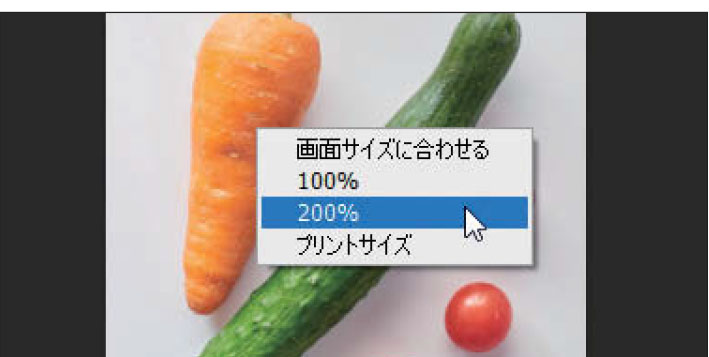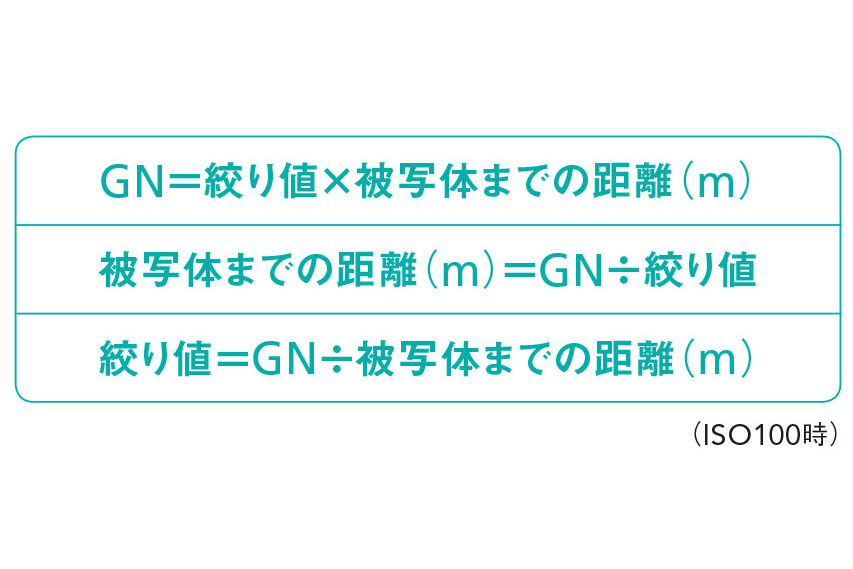映像作品などで目にする「画面」の雰囲気は、色合いや明るさなどいくつかの要素によって演出されます。普段何気なく観ている映像作品も、よくよく見てみると登場人物の心理状態や物語の展開によって色合いが調整されていることがわかるでしょう。こうした画面の調整を一般に「グレーディング」といいます。
RAW現像ソフトなどに搭載されている「カラーグレーディング」機能は、元々映像の分野で用いられてきたグレーディングの手法を写真表現に活かす目的で取り入れられたものです。使いこなせば、写真に映画のワンカットのような雰囲気を加えることが可能になります。
「Lightroom カラーグレーディング活用BOOK」では、写真家の藤田一咲氏が、写真のカラーグレーディングを行う上で押さえておくべき色の基礎からシーンごとの作例、簡単に試せるパラメータ設定集など、写真表現の幅を拡げる知識やテクニックを多数掲載しています。
本記事ではChapter2「日常や旅先の写真の雰囲気を変える -スナップ」より、インスタントフィルムカメラで撮影したような色合いの調整方法を紹介します。
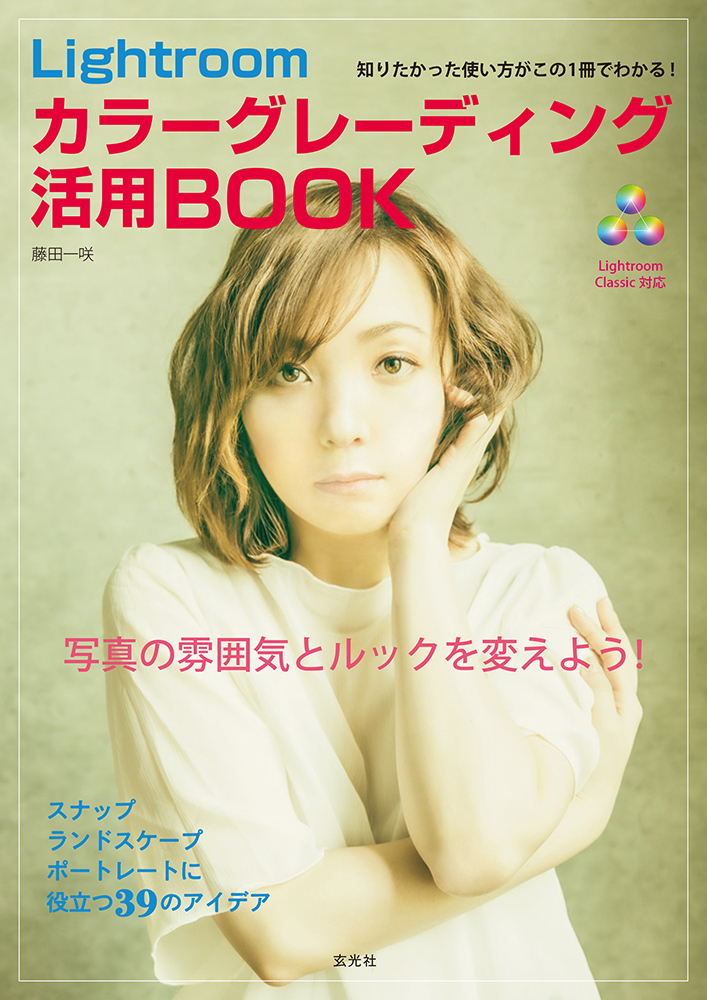
ウォームグリーンの街スナップ/往年のインスタントフィルムルック
インスタントフィルムの味わい
撮った写真をその場で見ることができるインスタントフィルム。写真の色調がグリーンに転んでも、それが何とも言えない良い味に。ここではカラーグレーディングの[全体]を使わずに、写真を味わい深いグリーンベースのトーンにまとめます。
Before

撮影データ:絞り F2.8 シャッター速度 1/1,000秒 ISO 100 WB AUTO カメラ RICOH GR レンズ GR LENS f=18.3mm 1:2.8
After

- カラーグレーディング
- シャドウ 色相:210/彩度:90/輝度:+80
- 中間調 色相:340/彩度:30/輝度:+10
- ハイライト 色相:110/彩度:60/輝度:0
- ブレンド 50
- バランス +50
- 全体 色相:0/彩度:0/輝度:0
#02 FILM LOOK-INSTANT
- Lightroom Classicを起動する
- [ライブラリ]モジュールで編集する画像を選択する
- 画面上部の「現像」をクリック、またはDキーを押して[現像]モジュールに切り替える
1. 基本補正を行う
POINT:彩度を大きく落とす
[基本補正]パネルを開き、以下のように設定する
- 色表現 カラー
- プロファイル Adobe 標準
- WB 色温度:5,200 *適切な色温度に補正する
- 階調 「自動補正」を適用する *必要に応じ設定値を変更する
- 自然な彩度 +10 *仕上げ時に調整する
- 彩度 -50
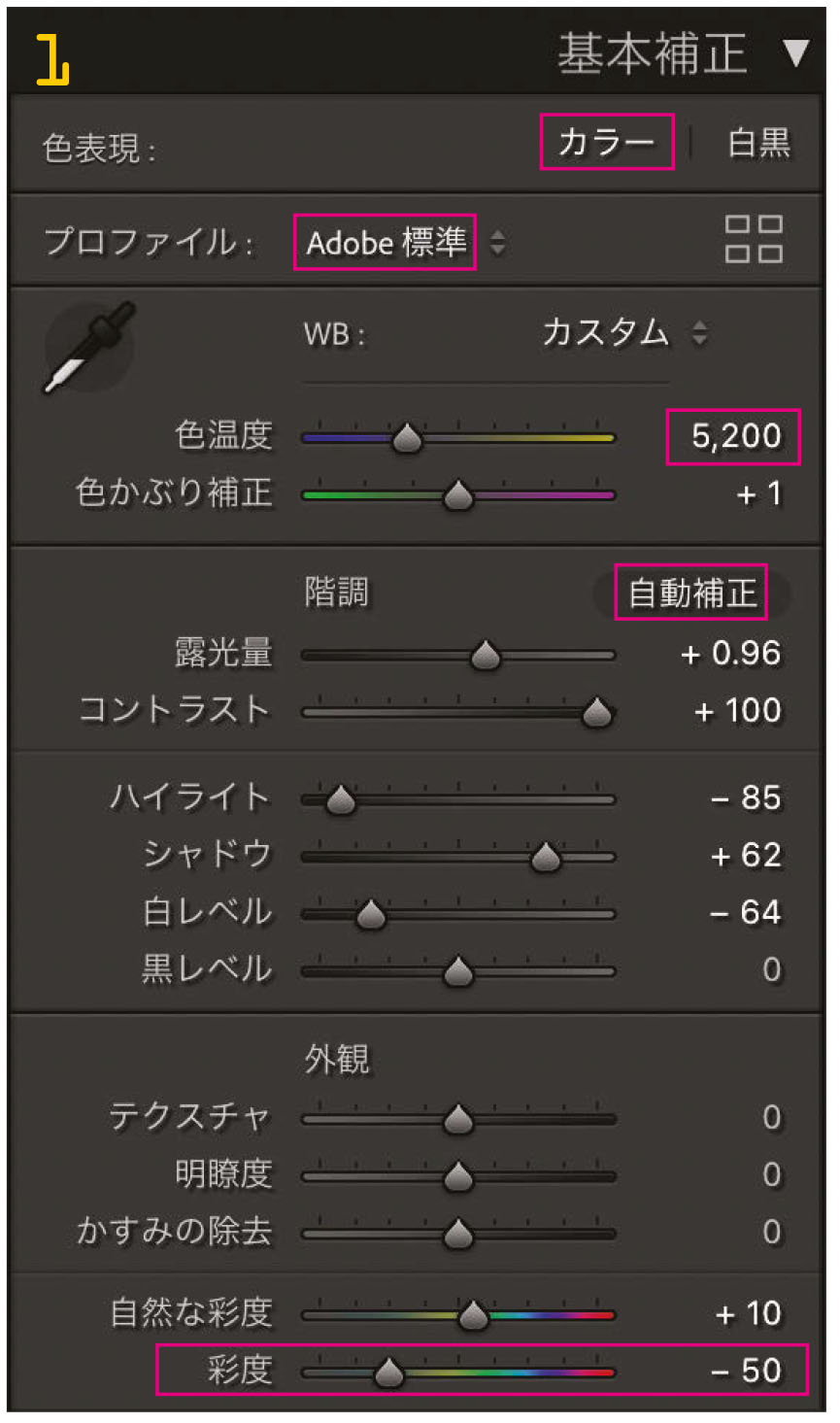
2. トーンカーブを調整する
POINT:画像を柔らかいトーンにする
[トーンカーブ]パネルを開く
●ポイントカーブ
トーンカーブを下図のように調整する
A: 入力:0/出力:35
B: 入力:255/出力:225
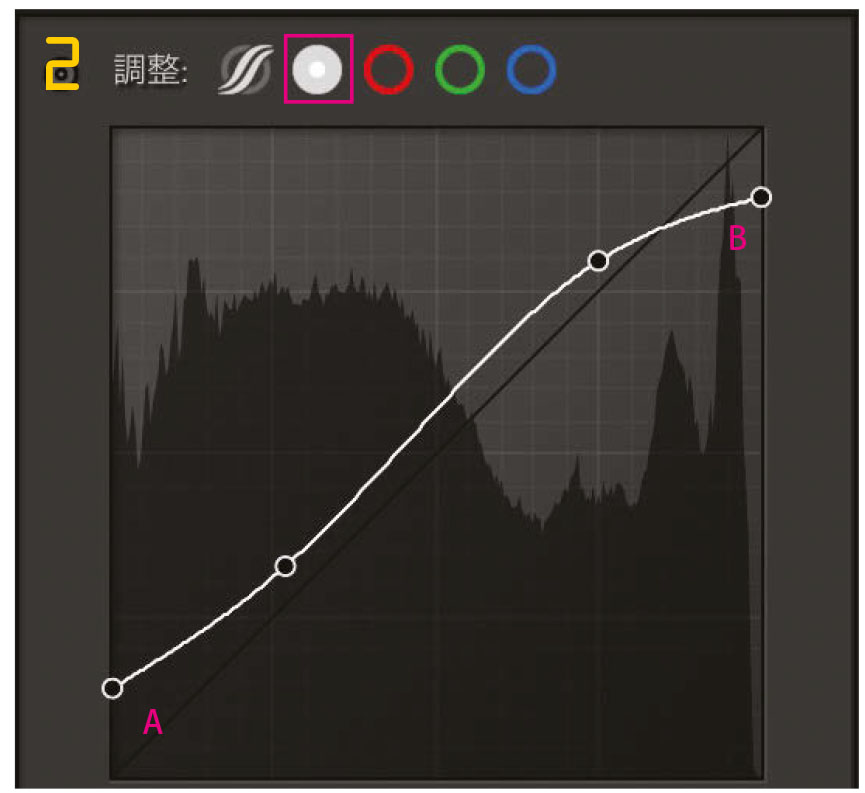
3. シャープを調整する
POINT:画像をさらに柔らかい印象に
[ディテール]パネルを開き、以下のように設定する
●シャープ
適用量:25/半径:1.0/ディテール:25/
A: マスク:0
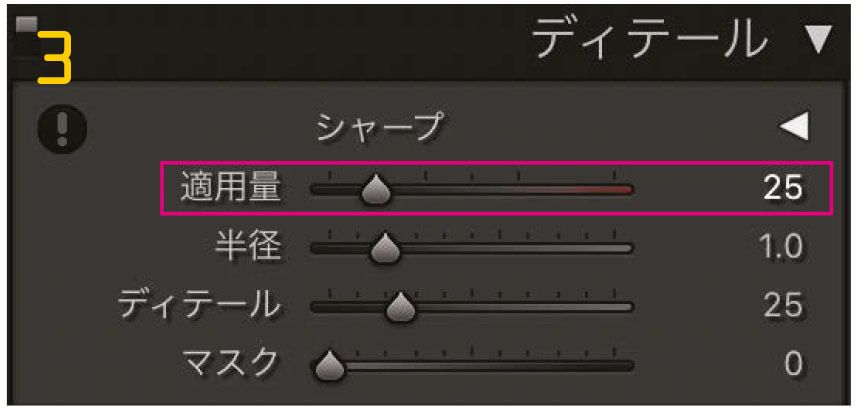
4. カラーグレーディングを行う
[カラーグレーディング]パネルを開く
それぞれのエリアの[詳細]パネルを選択し、以下のように設定する
- シャドウ 色相:210/彩度:90/輝度:+80
- 中間調 色相:340/彩度:30/輝度:+10
- ハイライト 色相:110/彩度:60/輝度:0*トライアド(各色相角度差120度)に近い配色
- ブレンド 50
- バランス +50
- 全体 調整なし
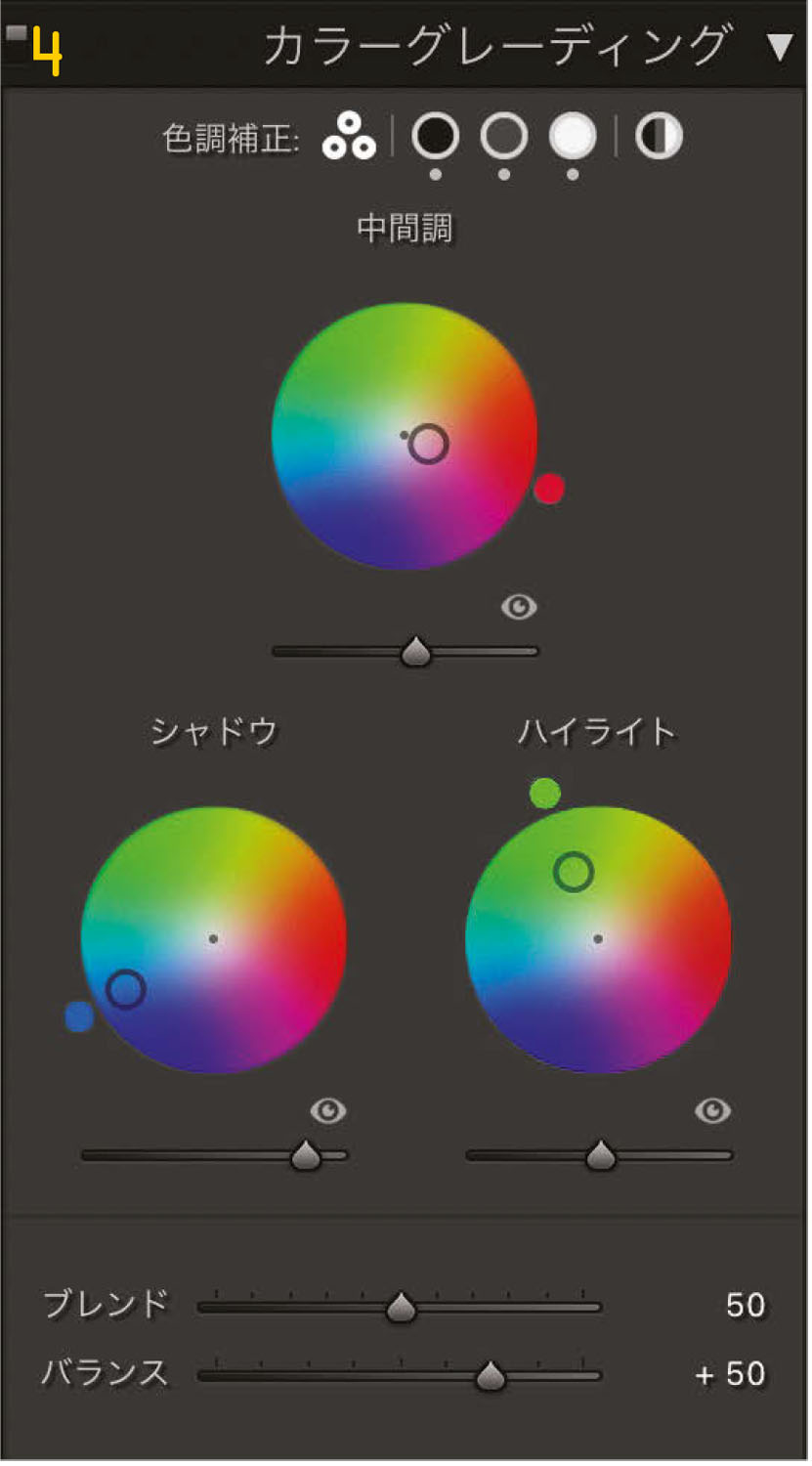
5. 効果を加える
POINT:周辺を暗くし粒子を加えて、フィルムらしさを強調する
[効果]パネルを開き、下図のように設定する
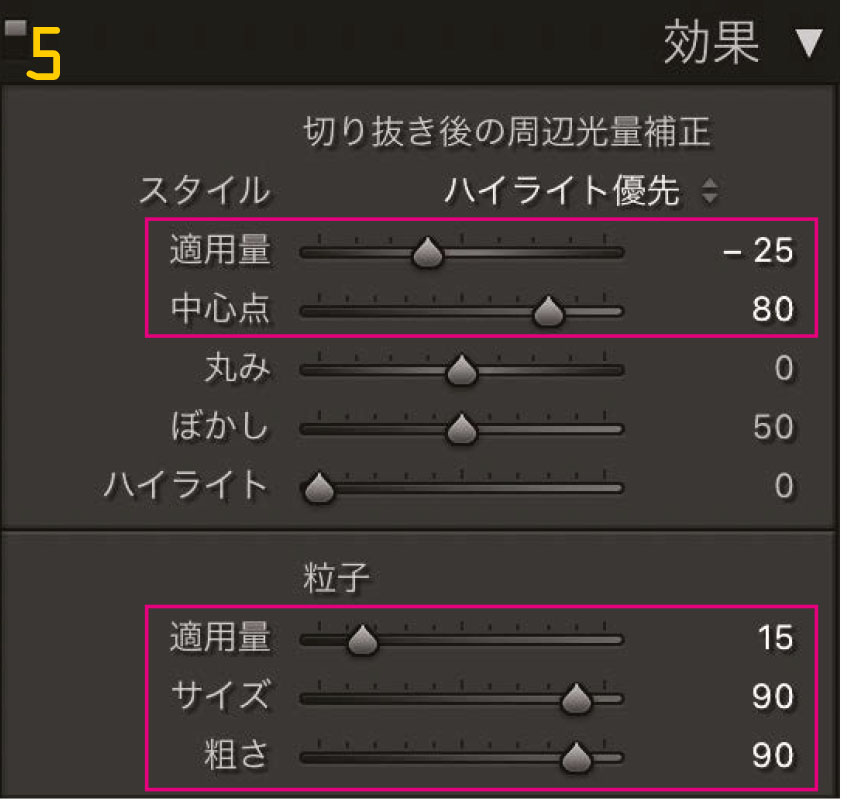
玄光社オンラインストアにおいて、著者の藤田一咲さんが作成したLightroom用プリセットを39種のセット販売中です。本連載を参考に写真のカラーグレーディングを試してみたいとお考えでしたら、ぜひ購入をご検討下さい。